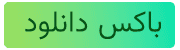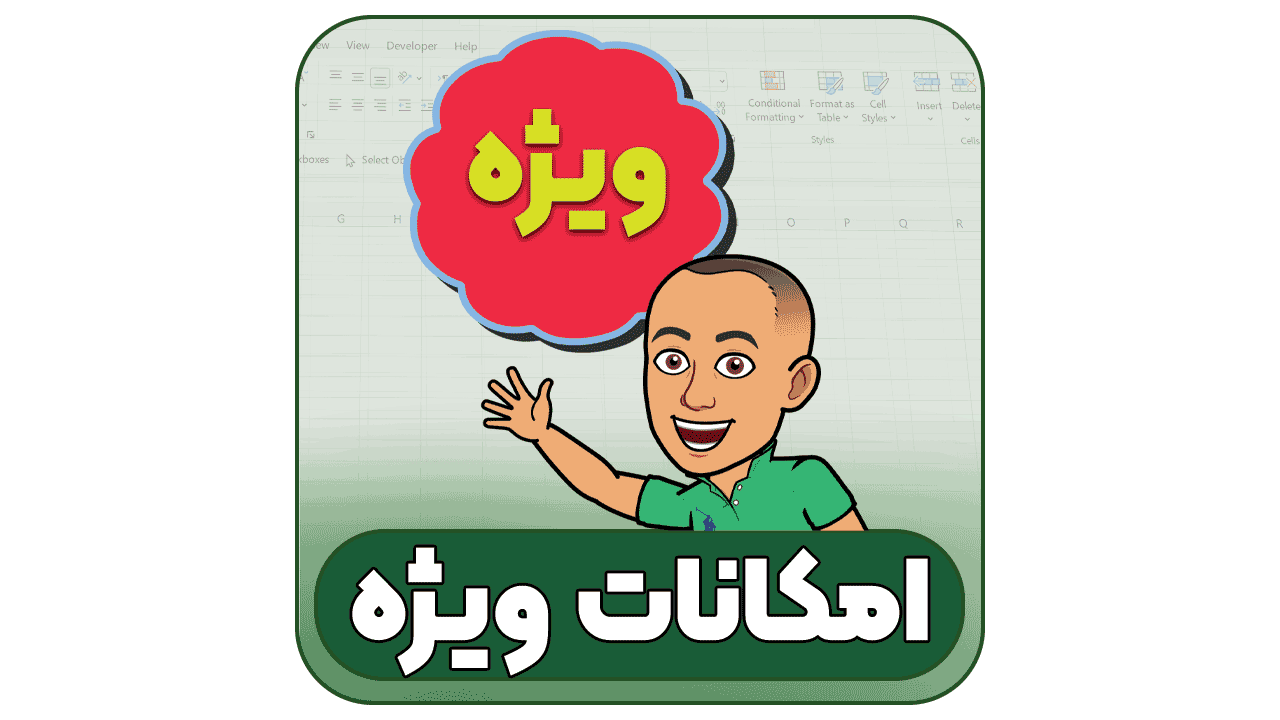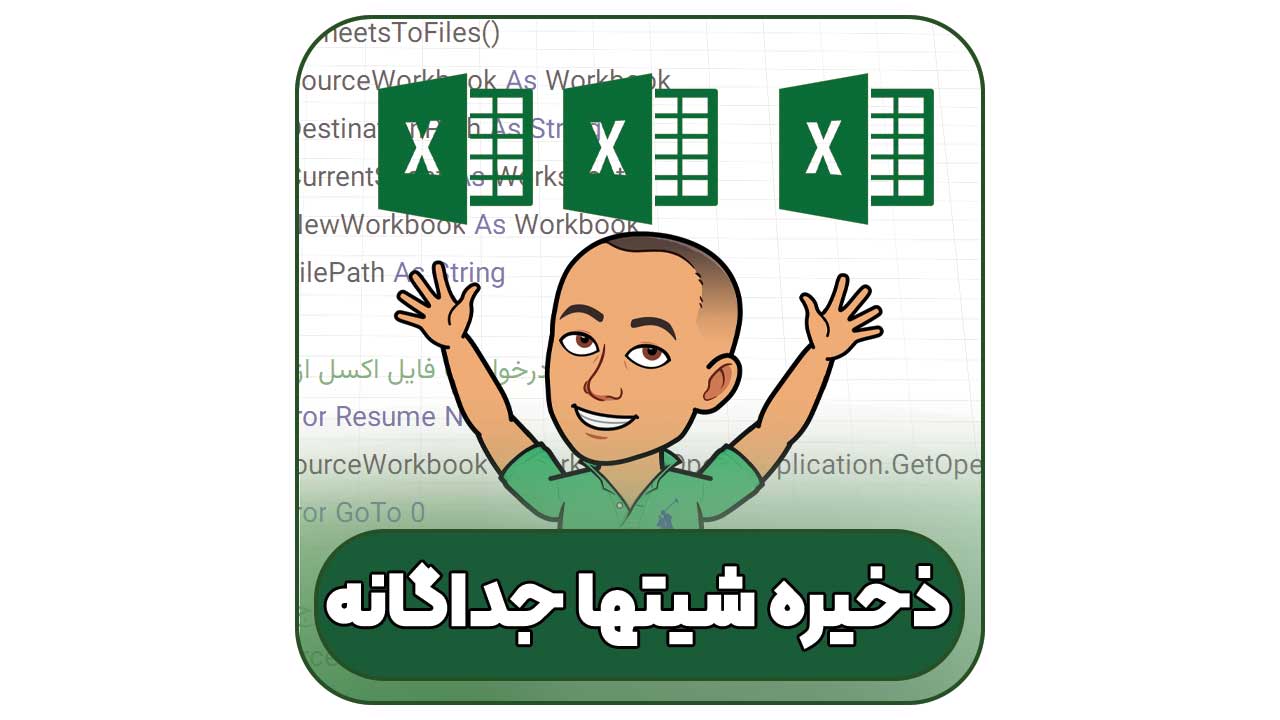در این مطلب قصد داریم در مورد QrCode در اکسل آموزشی را ارائه کنیم و روشهای مختلف امکان استفاده از ایجاد بارکد در اکسل را بررسی کنیم ، در ابتدا به طرح مسئله می پردازیم و سپس راه های انجام را معرفی می کنیم و آموزش می دهیم.
فهرست محتوا
صورت مسئله QrCode در اکسل
چند روز پیش تماسی داشتم با این عنوان که میخواستند از حدود 600 نفر دعوت به عمل آورند که در سمینار شرکت کنند و نیاز به ایجاد بارکد از نوع QrCode داشتند یعنی برای هر فرد چیزی مانند کارت ورود به جلسه ایجاد شود که حاوی بارکد باشد که زمان برقراری سمینار بتوان آن را اسکن کرد و ورود ایشان ثبت گردد.
لیست اکسل داریکه که حاوی دو ستون با عنوان نام و نام خانوادگی و شماره موبایل هستند که تعداد آنها بیش از 500 نفر هستند و در قرم اول باید برای هر شماره یک QrCode در اکسل ایجاد شود که حاوی نام و نام خانوادگی به همراه شماره موبایل باشد .
وقتی ایجاد شدند به صورت جداگانه با نام شماره موبایل ذخیره شوند که قابل ارسال برای افراد باشد که بتوانند در گوشی خود ذخیره کنند و هنگام مراجعه ارائه دهند .
هنکام مراجعه افراد باید فایل اکسلی داشته باشیم که فرمی باز شود و ما بتوانیم آن کد را اسکن کنیم و در لیست جستجو شود و اگر وجود داشت در سلول مجاور آن ساعت و تاریخ ورود درج شود . اگر وجود نداشت ، پیغام مناسبی نمایش دهد و اگر هم وجود داشت و ورودش قبلا ثبت شده بود ، پیغام دهد که این شماره تکراری می باشد و در فلان ساعت ورود داشته است.
روشهای ایجاد QrCode در اکسل
خب اولین کاری که کردم جستجو در سطح نت بود تا ببینم مورد مناسبی پیدا میکنم که بشه اسکن QrCode در اکسل داشته باشد که نهایتا یک فایل به درد بخور ( تقریبا به درد بخور ) پیدا کردم که تصویرش رو در ادامه می بینید و در انتهای مطلب هم در قسمت دانلودها قرارش دادم.
مشکلات فایل رایگان ایجاد بارکد در اکسل
این فایل تنها برای یک ورودی کد ایجاد میکنه و باید ذخیره کنیم و برای 600 ردیف کار بسیار وقت گیری می شد و کار ما را انجام نمیداد . البته برای کسانی که قصد ایجاد به تعداد محدود را دارند ، می تواند جوابگو باشد .
البته مزیتهایی هم دارد مانند اینکه کاملا رایگان و متن باز است و می توانید تا حدودی به دلخواه آن را تغییر دهید و مطابق نیاز آن را تتنظیم کنید .
بعد که از پیدا کردن یک سورس به درد بخور رایگان ناامید شدم رفتم سراغ addins اکسل که به QR4OFFICE رسیدم که کاملا هم رایگان است و آن را به اکسل اضافه کردم .
که متاسفانه این فایل رایگان هم کارساز نبود برای من و این هم برای کسانی که تعداد محدود و به صورت موردی می خواهند بارکد در اکسل ایجاد کنند میخورد . البته مزیتهایی هم داره مثل اینکه کاملا رایگانه و کاربری بسیار راحتی داره ولی خب برای نیاز ما جوابگو نیست .
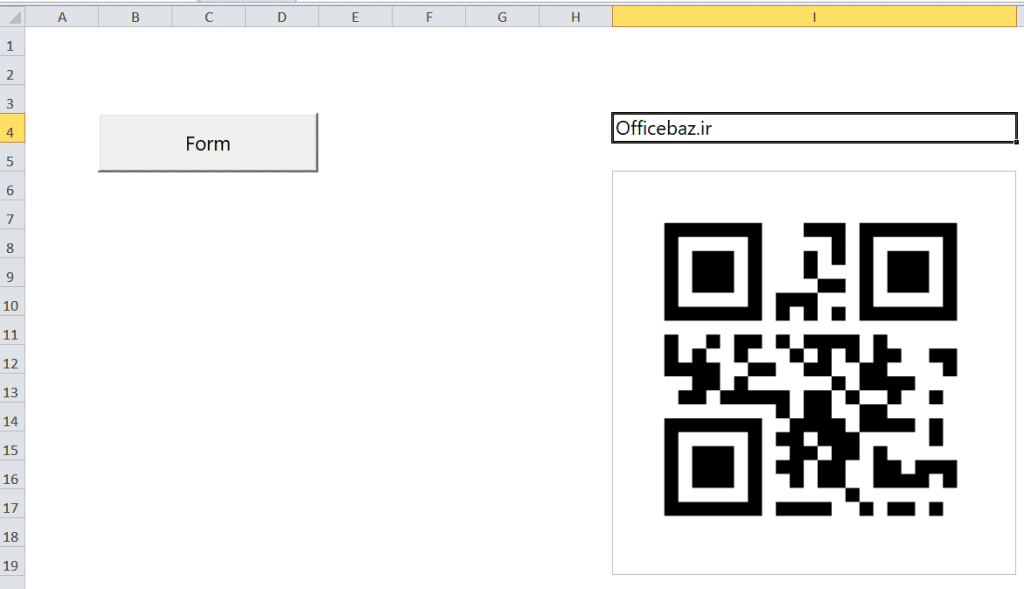
بعد که از پیدا کردن یک سورس به درد بخور رایگان ناامید شدم رفتم سراغ addins اکسل که به QR4OFFICE رسیدم که کاملا هم رایگان است و آن را به اکسل اضافه کردم .
که متاسفانه این فایل رایگان هم کارساز نبود برای من و این هم برای کسانی که تعداد محدود و به صورت موردی می خواهند بارکد در اکسل ایجاد کنند میخورد . البته مزیتهایی هم داره مثل اینکه کاملا رایگانه و کاربری بسیار راحتی داره ولی خب برای نیاز ما جوابگو نیست .
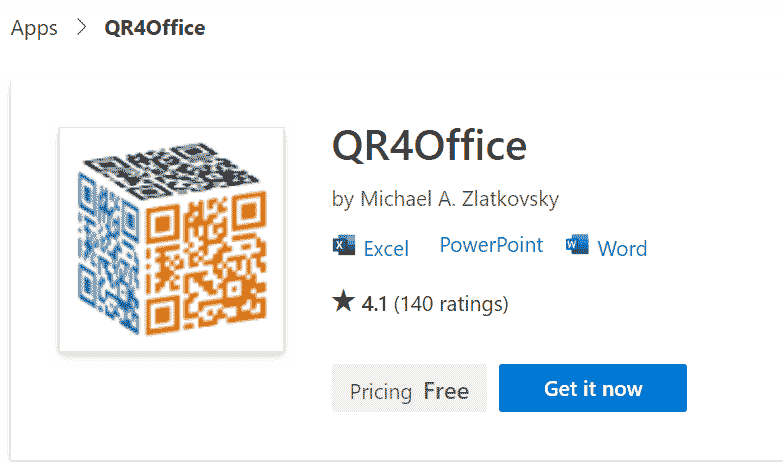
حل مسئله با ایجاد یک برنامه
نهایتا تصمیم رفتم که از پایتون کمک بگیرم و یک برنامه ایجاد کنم که بخش اول یعنی QrCode در اکسل رو انجام بده که توی ویدیو اول آموزش هم مشاهده کدید که کافیه فایل اکسل حاوی دو ستون نام و نام خانوادگی و شماره موبایل رو بهش بدیم تا QrCode رو توی مسیر درایو D پوشه QR ایجاد کنه .
مزیتهای این برنامه اینه که با سرعت خیلی بالا و کاملا رایگان این کار رو برام انجام میده و کدهای ایجاد شده رو با نام شماره موبایل افراد ذخیره می کنه که این کار رو برای مرحله بعد یعنی ارسال برای شرکت کنندگان و همچنین قرار دادن کنار اسم افراد راحت می کنه .
قرار دادن بارکدهای ایجاد شده کنار نام آنها در اکسل
حالا باید تصاویری که در واقع با فرم png هستند و توسط ایجاد بارکد در اکسل ساخته شده اند را کنار نام آنها قرار دهیم که در واقع باید در ستون C فایل اکسل قرار بگیرند.
اضافه کردن دستی QrCode در اکسل بسیار وقت گیر می باشد و درصد خطای بالایی دارد پس چاره کار استفاده از کدنویسی VBA می باشد که در ویدیو آموزشی ابتدای مطلب مشاهده میکنید و همچنین در انتها برای دانلود قرار داده شده است.
اسکن QrCode در اکسل و ثبت ورود افراد
مرحله آخر هم ایجاد یک فرم در اکسل است که کاربر آن را وارد کند و خیلی سریع بتواند بارکد را اسکن کند و اگر در لیست وجود داشت ، تاریخ و ساعت ورود آن را کنار شماره موبایل ثبت کند و ردیف مربوطه را به رنگ سبز تغییر دهد .
برای ان منظور فرم زیر را در اکسل طراحی کردیم که از ظاهر آن وظیفه اش تقریبا مشخص است.
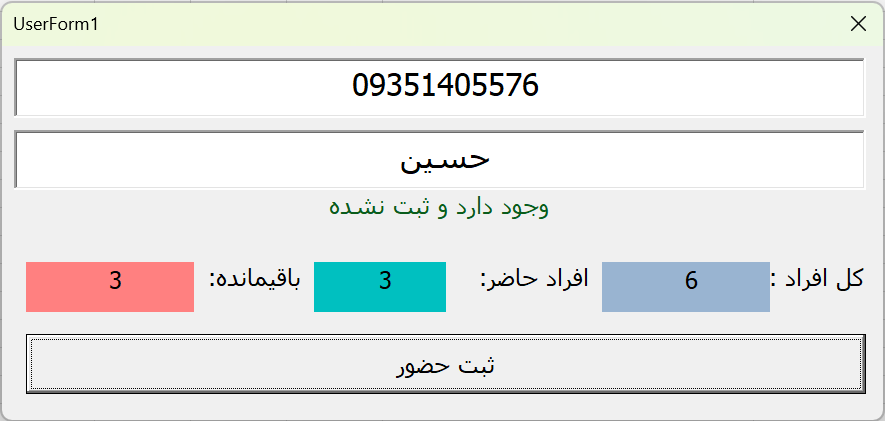
البته که این روشهایی است که من برای حل این پروژه و مسئه استفاده کردم و برای شما شاید متفاوت باشد و یا راه حل بهتری سراغ داشته باشید که خوشحال می شوم آن را در قسمت نظرات با بقیه به اشتراک بگذارید.